Comment réparer vous n'avez pas l'autorisation d'accéder à ce serveur
Publié: 2023-07-18Si vous recevez également le message indiquant « Vous n'avez pas la permission d'accéder à ce serveur » ;consultez l'intégralité du fil du guide pour corriger facilement l'erreur.
L'accès refusé ou vous n'êtes pas autorisé à accéder est une erreur très courante qui apparaît sur l'appareil Windows. Divers utilisateurs dans divers pays se plaignent de ne pas pouvoir accéder à Internet car ils sont confrontés à cette fenêtre contextuelle à plusieurs reprises sur leurs appareils.
Cette erreur peut sembler un gros problème, mais ce n'est pas le cas en réalité. Lorsque vous jouez à des jeux, cette erreur peut apparaître à plusieurs reprises. Quelques étapes et méthodes simples vous permettront de corriger facilement l'erreur. De plus, une fois que vous avez exécuté ces méthodes, vous pouvez facilement exécuter Internet sur votre appareil. Ce guide simple vous aidera avec de telles solutions et méthodes. Cependant, avant de nous pencher sur les méthodes, comprenons pourquoi de tels problèmes apparaissent.
Pourquoi l'erreur Vous n'avez pas la permission d'accéder à ce serveur s'affiche ?
Bien qu'un certain nombre de raisons puissent provoquer l'apparition de ce problème dans votre système, certaines raisons sont plus courantes que d'autres. Une ou plusieurs de ces raisons peuvent se réunir et forcer votre système à afficher un accès refusé auquel vous n'avez pas l'autorisation d'accéder. Certaines de ces erreurs sont :
- Pilotes de carte réseau obsolètes
- Cookies de navigateur erronés et/ou historique accumulé
- Paramètres du navigateur incompatibles
- Le serveur de jeu/FAI est en panne
- Outil VPN/Proxy incorrect ou incompatible
Ce sont quelques-uns des problèmes les plus courants qui peuvent provoquer des erreurs sur votre appareil. Si vous souhaitez résoudre le problème, passez à la section suivante traitant de la même chose.
Méthodes pour réparer vous n'avez pas l'autorisation d'accéder à ce serveur
Dans les prochaines sections de ce guide, nous examinerons certains des moyens les plus utiles de corriger l'erreur. Pour des résultats meilleurs et rapides, nous vous suggérons de parcourir et de déployer les solutions consécutivement jusqu'à ce que le problème soit résolu. Alors, combattons l'accès refusé, vous n'avez pas la permission d'accéderà l'erreur tout de suite.
Correctif 1 : vérifier l'état du serveur
La première chose que vous devriez faire si jamais vous rencontrez l'erreurvous n'avez pas la permission d'accéder à ce serveurest de vérifier l'état du serveur. Le serveur du jeu, le site Web de diffusion en continu ou tout autre site Web peut ne pas fonctionner actuellement. Cette raison peut entraîner cette erreur. Par conséquent, recherchez sur Google et vérifiez l'état du serveur. Si le serveur fonctionne parfaitement, passez aux solutions ci-dessous.
Lisez également : Comment effacer le cache et les cookies sur le navigateur (PC Windows)
Correctif 2 : Effacer l'historique du navigateur
Ensuite, vous devriez essayer d'effacer l'historique du navigateur pour corriger le fait que vous n'êtes pas autorisé à accéder à ce serveur. Cela permettra au navigateur de se débarrasser des cookies perturbateurs qui affectent la connexion. Par conséquent, suivez les étapes ci-dessous pour effacer l'historique dans presque tous les navigateurs populaires :
- Ouvrez un nouvel onglet sur le navigateur.
- Appuyez sur les boutons Ctrl + Maj + Suppr ou naviguez dans le menu du navigateur pour ouvrir son historique.
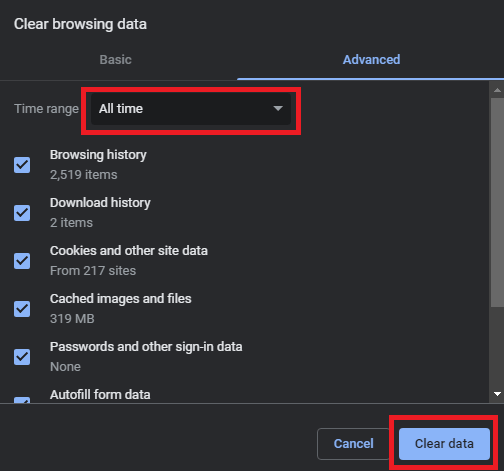
- Sélectionnez la durée de la période d'historique (toutes les données), le type d'historique(tout supprimer) etEffacer les données.
Cette méthode devrait fonctionner. Maintenant, vous ne pouvez pas obtenir l'accès refusé, vous n'avez pas la permission d'accéder au message. Cependant, si le problème persiste, prenez l'aide de la solution suivante.

Lisez également: Comment réparer Spotify Web Player ne fonctionne pas sur tous les navigateurs
Correctif 3 : réinitialiser les données du navigateur
Si la suppression de l'historique du navigateur ne fonctionne pas, essayez plutôt de réinitialiser l'outil. Cela vous permettra d'offrir un nouveau départ au navigateur. Toutes les interruptions seront terminées et le navigateur fonctionnera alors parfaitement. Suivez les étapes ci-dessous pour en savoir plus sur la réinitialisation du navigateur. (Les étapes peuvent varier d'un navigateur à l'autre) :
- Cliquez sur l'icône des trois points dans la partie supérieure droite du navigateur.SélectionnezParamètres dans le menu qui s'affiche.
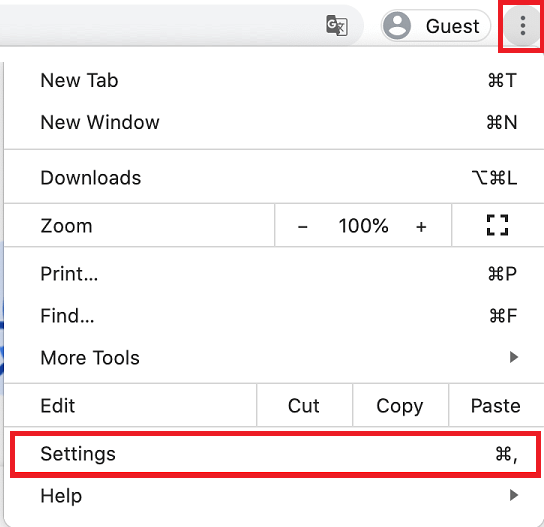
- Utilisez la section de recherche et tapezRestaurer les paramètres à leurs valeurs par défaut d'origine .

- Cliquez sur le résultat de la recherche et cliquez sur le bouton Réinitialiser les paramètres .
Une fois que vous avez exécuté les paramètres ci-dessus. Le navigateur fonctionnera comme un nouvel outil. Suivez la solution suivante si ce problème ennuyeux persiste.
A lire également : Corrigé : le champ "Navigateur" ne contient pas de configuration d'alias valide
Correctif 4 : Désactiver le logiciel de protection
Il est possible qu'un antivirus ou un logiciel de sécurité Internet interfère avec la connexion, ce qui conduirait alors au développement du problème. Si tel est le cas, la meilleure solution consiste à désactiver tous les pare-feu et programmes antivirus. Cela corrigera facilement l'erreur vous n'avez pas la permission d'accéder à ce serveur. De ce fait, votre ordinateur pourra contourner les limitations imposées par le programme et accéder à Internet sans rencontrer de difficultés. Si vous avez déjà établi que votre programme antivirus est responsable de ce problème, la mise en œuvre du remède entraînera sa disparition.
Correctif 5 : Désactiver le VPN ou le proxy
Dans le cas où les solutions qui ont été suggérées jusqu'à présent sont inefficaces, cela pourrait être une alternative viable. Si vous vous connectez à Internet sur votre smartphone en utilisant une application qui fournit un réseau privé virtuel (VPN), vous pourriez rencontrer des problèmes avec cela. Cela est dû au fait que la fonction d'un outil VPN (réseau privé virtuel) est d'induire des perturbations dans le réseau, ce qui peut entraîner des problèmes de communication. La solution la plus logique est de mettre fin à la connexion au serveur VPN. Après avoir terminé cette étape, votre système aura accès à une connexion qui est complètement non modifiée et standard. Par conséquent, cela corrigera l'erreur que vous n'avez pas l'autorisation d'accéder à ce serveur.
Si vous n'utilisez pas de VPN et que vous rencontrez toujours des problèmes similaires, la méthode suivante sera beaucoup plus simple à mettre en œuvre.
Lisez aussi : Google Chrome vs Mozilla Firefox : quel navigateur Web est le meilleur
Accès refusé, vous n'avez pas l'autorisation d'accéder : corrigé
C'est donc là que nous résumons ce guide simple. Dans les sections précédentes, nous avons examiné diverses méthodes pour corriger l'erreur. Toutes les solutions sont assez faciles à suivre et sûres également. Par conséquent, vous n'avez pas à vous soucier des menaces ou des dommages causés aux fichiers ou aux données du système. Tant que vous suivez les étapes et les procédures avec précision, vous ne rencontrerez aucun problème.
C'est tout pour l'instant.
Si vous avez des doutes sur la façon de corriger vous n'êtes pas autorisé à accéder à cette erreur de serveur, la section des commentaires est là pour vous. Rédigez vos requêtes en détail et obtenez facilement les solutions souhaitées. Vous pouvez également offrir des suggestions et des commentaires liés à l'article dans le même.
